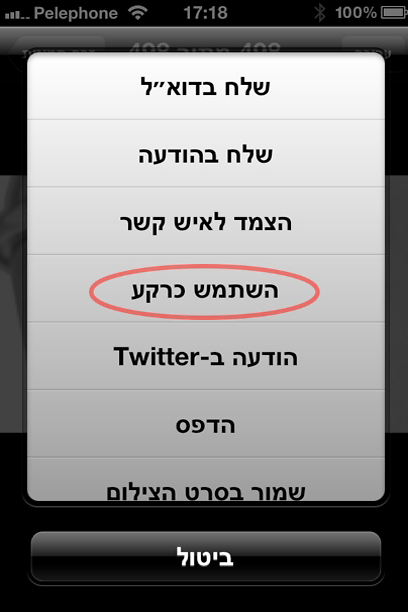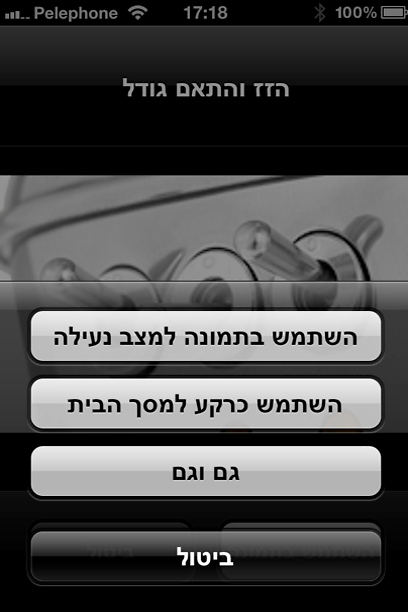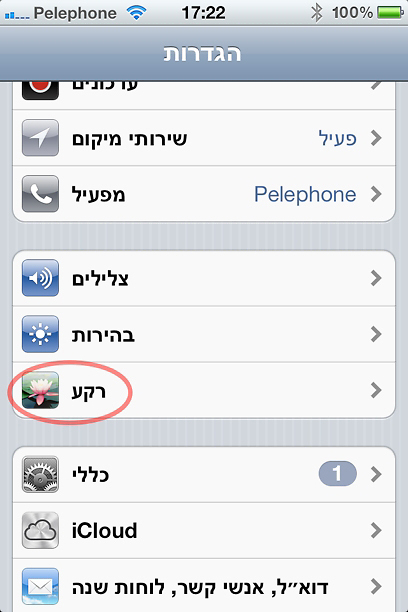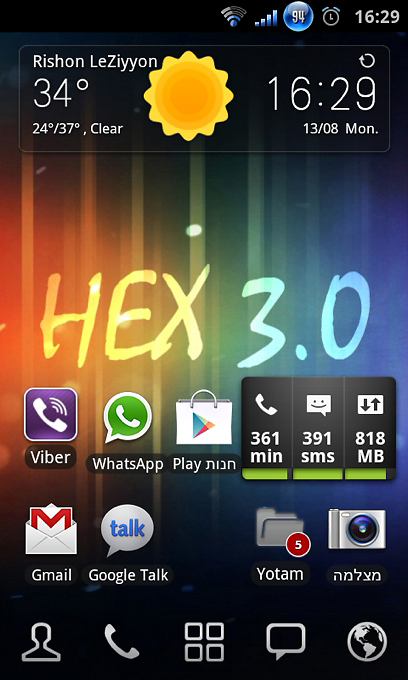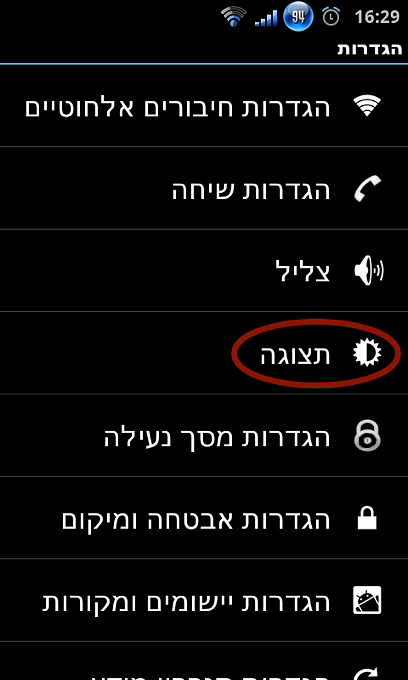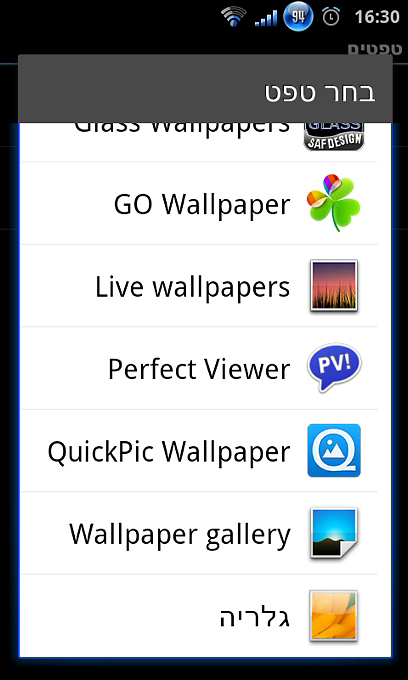מדריך: כך תשנו את הטפט בסמארטפון
נמאס לכם מהרקע השחור המשעמם או מהפרסומת לחברת הסלולר שלכם? כך תשנו את הטפו בסלולר לכל תמונה שרק תרצו
אם לאחרונה רכשתם לעצמכם מכשיר סלולרי חדש, רוב הסיכויים שאתם מבלים את רוב זמנכם מול הטפט שלו - התמונה הזאת שנמצאת ברקע של תפריטי המכשיר. אם יש לכם אייפון, זה אומר שרוב הזמן העיניים שלכם נחות על תמונה משונה של טיפות על רקע אפור. אם יש לכם אנדרואיד, הרקע שלכם הוא כנראה פרסומת לחברת הסלולר שדרכה קניתם את המכשיר. קצת משעמם, לא?
תמונת הטפט שמגיעה עם הסלולרי (באופן מאוד לא מפתיע) היא לא גזירה משמיים. בכל זאת, קוראים למכשירים האלה סמאטפונים, "טלפונים חכמים" - ואיזה חכמים הם היו אם לא היה ניתן לבצע בהם את השינוי הפשוט הזה? בעזרת מדריך זה תוכלו להחליף את תמונת הטפט שלכם תוך חמש דקות לכל מה שתרצו: תמונה של הנכדים, של החתול ואפילו של קבוצת הכדורגל או דוכן המיצים האהובים עליכם.
אייפון
גשו לגלרית התמונות של הסלולרי שלכם (אפליקצית "תמונות"), חפשו בה את התמונה שאתם רוצים להשתמש כטפט ובחרו אותה. עכשיו חפשו את סמל ה"שיתוף" בחלק התחתון של המסך (אם לא מופיע כלום, לחצו לחיצה קצרה על מרכז התמונה):
אחרי שתלחצו על הסמך, בחרו באפשרות Use as Wallpaper או "השתמש כרקע".
בשלב הבא תצטרכו להתאים את גודל התמונה, כדי שזו תתפוס את כל גודל המסך. בשלב זה תוכלו לבחור פרטים מסויימים מתוך תמונה גדולה ולבצע עליהם תקריב - החלק שיוצג בטפט הוא הוא רק זה שתראו בסוף התהליך. כשתסיימו לחצו על "השתמש בתמונה":
בשלב האחרון תצטרכו לבחור אם לשמור את התמונה למצב נעילה או כרקע למסך הבית. האפשרות הראשונה תציג את התמונה כשהמכשיר שלכם נעול, במסך בו אתם צריכים להחליק את האצבע לפתיחה. האפשרות השניה תהפוך את התמונה לטפט. אם באמת תרצו, תוכלו לבחור "גם וגם".
אם אין לכם בכלל תמונות בגלריה, תוכלו למלא אותה בקלות על ידי שימוש במצלמה (כל תמונה שתצלמו תשמר אוטומטית בגלריה), לחיצה ארוכה על תמונות בדפדפן ואז לחיצה על "שמור", או סינכרון תמונות דרך תוכנת iTunes. אם תרצו, תוכלו להגדיר תמונת טפט גם דרך אפליקצית ההגדרות של המכשיר: פשוט בחרו באפשרות "רקע", והאייפון יפנה אתכם לגלריה לבחירת הטפט הרצוי.
אנדרואיד
בניגוד לאייפון, שבו כל המכשירים מתנהגים בדיוק אותו דבר, באנדרואיד המצב קצת שונה: מכיוון שלכל מכשיר יש גירסה מותאמת של מערכת ההפעלה, שמות התפריטים או ההגדרות עלולים להיות טיפה שונים. את התמונות למדריך לקחנו ממכשיר Samaung Galaxy S, אחד מהאנדרואידים הפופולריים בארץ.
אם אתם משתמשים במכשיר מסוג אחר, יכול להיות שהמסך שלכם יראה טיפה אחרת, אך העקרון ישאר זהה: אולי במקום המילה "גלריה" יהיה כתוב "מדיה" או "תמונות", ובמקום "הגדר כטפט" יהיה כתוב "שמור כתמונת רקע" - אבל כל עוד תעקבו אחרי ההוראות סביר להניח שתוכלו למצוא את הכפתורים הנכונים בקלות.
כמו באייפון, השלב הראשון בדרך לטפט החדש הוא ביקור בגלריה (תוכלו למצוא אותה תחת תפריט האפליקציות). בחרו את התמונה הרצויה, אז ב"הגדר כ-" ואז כ"טפט". בשלב הבא תצטרכו להתאים את גודל הטפט, על ידי שינוי גודל הריבוע הכתום.
כשתסיימו לחצו על "שמור" - תנו למכשיר לחשוב לרגע ואז תוכלו להנות מהטפט החדש והנוצץ שלכם.
אם אתם מסתכים עם הגלריה, תוכלו לשנות את הטפט גם דרך תפריט ההגדרות של המכשיר: בחרו ב"תצוגה", אז ב"טפטים" ואז ב"טפט מסך בית" (תוכלו לבחור גם "טפט מסך נעילה" אם תרצו לשנות אותו).
במסך הבאה תצטרכו לבחור מאיפה "לשאוב" את הטפט שלכם. תוכלו לעשות זאת מהגלריה, מתיקיית הטפטים שהגיעה עם המכשיר, או משורה של יישומים אחרים, שיכולים להשתנות ממכשיר למכשיר.
כשתמצאו סוף סוף את התמונה הרצויה, בחרו אותה, לחצו על "שמור" - והטפט שלכם יהיה מוכן לשימוש.
בסמארטפונים כמו בסמארטפונים, אפשר לעשות את שינוי הטפט גם באמצעות אפליקציות ייעודיות. חנויות האפליקציות השונות מלאות ביישומים שיציעו לכם מגוון טפטים צבעוניים ויאפשרו לכם להתקין אותם בלחיצת כפתור. פשוט חפשו Wallpapers בשדה החיפוש של חנות האפליקציות החביבה עליכם, ובחרו את זו שנראית לכם מוצלחת.
בגדול, אנחנו ממליצים להצמד לאפליקציות חינמיות, או לכאלה שעולות מעט כסף. בסופו של דבר, החלפת טפט הוא דבר שניתן לעשות במהירות ולבד - ואין טעם לשלם הרבה כסף בשביל אפליקציה שתאפשר לכם לעשות בחמש שניות מה שלבד יקח לכם עשר.